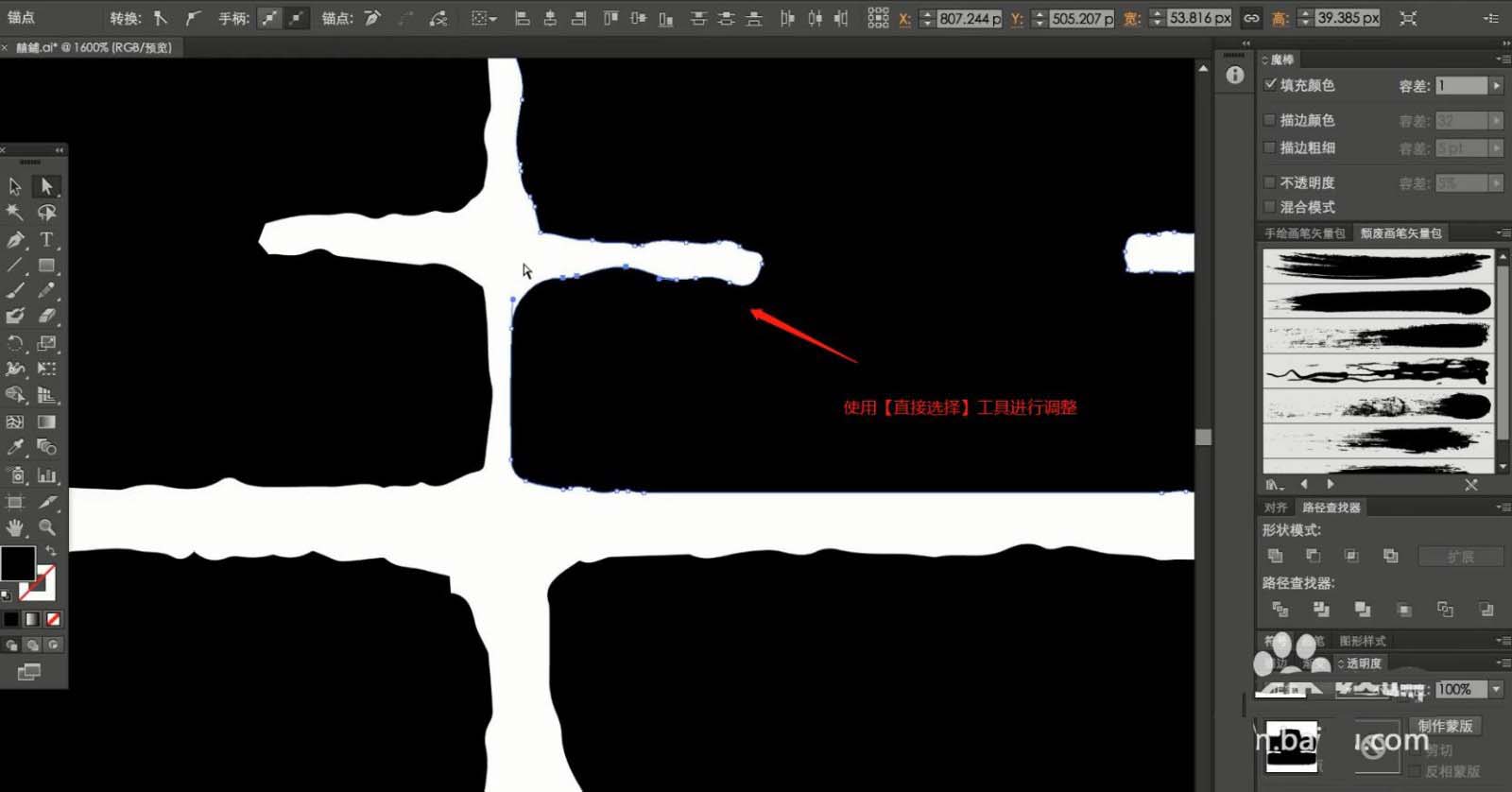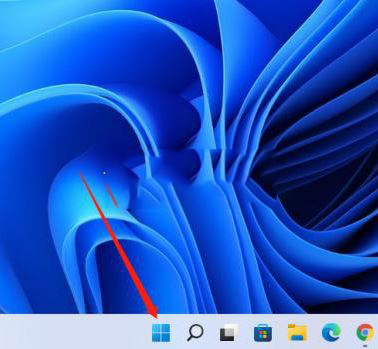现在使用Win11系统的用户越来越多了,而我们有时候在使用的过程中难免会创建太多的登录账号,导致经常会切换错账号,因此比较麻烦,这个时候我们要如何去删除不需要的账号呢?方法其实非常简单,下面就和小编一起来看看方法吧。
Win11删除账号的方法
1、首先点击下方的windows按钮打开开始菜单,在其中选择“设置”。
2、然后在设置面板中选择“账户”。
3、然后在左侧栏中点击进入“电子邮件和账户”。
4、最后只要在下方找到想要删除的账户,点击“删除”即可。
以上就是小编为你带来的关于“Win11如何删除账号 ?Win11删除账号的方法”的全部内容了,希望可以解决你的问题,更多精彩内容请关注悠久资源网。